Vimの行番号の表示設定と移動方法
投稿日:2022年4月3日 更新日:

テキストエディターVimで行番号を表示する方法をまとめておきます。
ファイルの行番号(絶対値)表示とカーソルからの距離(相対値)表示の2種類の切り替えができます。
また行番号を指定した移動方法も記述しました。
行番号の表示・非表示方法
絶対値(ファイルの行)表示・非表示
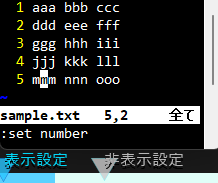
行番号の絶対値表示(ファイルの行表示)を切り替えるには、ノーマルモードの状態で以下のコマンドを入力します。
| 操作 | コマンド | コマンド(省略型) |
|---|---|---|
| 表示設定 | :set number<Enter> | :set nu<Enter> |
| 非表示設定 | :set nonumber<Enter> | :set nonu<Enter> |
| 表示・非表示(上記2つ)の切り替え | :set number!<Enter> | :set nu!<Enter> |
:から始まる(コマンドモードでの入力になる)ので、最後に Enterを押す必要があります。
相対値(カーソルからの距離)表示・非表示

行番号の相対値表示(カーソルからの距離表示)も設定できます。
ノーマルモードの状態で以下のコマンドを入力します。
| 操作 | コマンド | コマンド(省略型) |
|---|---|---|
| 表示設定 | :set relativenumber<Enter> | :set rnu<Enter> |
| 非表示設定 | :set relativenumber<Enter> | :set nornu<Enter> |
| 表示・非表示(上記2つ)の切り替え | :set relativenumber!<Enter> | :set rnu!<Enter> |
デフォルトで反映されるように設定
上記のコマンドによって行番号の表示設定を行っても、Vimを再起動すると初期状態に戻ってしまいます。
デフォルト状態を変更して、恒久的に設定を行うには下記の手順を行う必要があります(Linuxの場合)。
1. Vimの設定ファイルvimrcを開く
Vimの設定ファイルであるvimrcを下記のコマンドで開きます。
ファイルが存在しない場合は新規に作成すればOKです(作成する場合も下記のコマンドで保存すればよい)。
vim ~/.vimrc
2. vimrc内に設定コマンドを記述
開いたvimrc内に下記を追記します。
下記では絶対値表示と相対値表示の両方を設定していますが、不要な設定は削除しても問題ありません。
set number "line number
set relativenumber "relative line number
3. ファイルを保存
Vimの保存&終了コマンド:wqまたはZZで、ファイルを保存します。
次回以降にVimを起動すると設定が判定されているはずです。
指定した行番号へのカーソル移動
絶対値(ファイルの行)指定

ファイルの行番号(行番号の絶対値)を指定してカーソルを移動させるコマンドは下記の通りです。
ノーマルモードから使用できます。
| 操作 | コマンド |
|---|---|
| 4行目へ移動 | :4<Enter> |
繰り返しになりますが、 : から始まる(コマンドモードでの入力になる)ので、最後に Enter を押す必要があります。
相対値(カーソルからの距離)指定
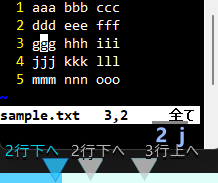
現在位置からカーソルをx行下へ(または上へ)移動させるときには、まず数字を入力してから、上への移動キー k (または下への移動キー j )を入力します。
| 操作 | コマンド |
|---|---|
| 2行下へ移動 | 2j |
| 3行上へ移動 | 3k |
まとめ
- 行番号の表示
- 絶対値表示:
:set nu<Enter> - 相対値表示:
:set rnu<Enter> - デフォルトで表示させる:~/.vimrcファイルに設定を書き込み
- 絶対値表示:
- 指定行へ移動
- 絶対値移動:
:4<Enter> - 相対値移動: 2
j/ 3k
- 絶対値移動:
Vimにはカーソル移動のコマンドが多数存在します。
下記記事にまとめてありますので、参考になればと思います。